WSUSのクライアント端末側の設定について解説します。WSUSを構築してもクライアント端末に設定を入れないと自宅のクライアント端末と同様にインターネットから更新プログラムを取得することになります。
グループポリシー(GPO)の作成と適用手順
「グループポリシーて何?」という方は「グループポリシーの作成と適用手順」Active Directoryをフル活用して端末を完全制御しちゃおう!!で細かい説明をしていますのでご参照ください。実例を用いて説明をしていますので、全くの初心者でもグルーポプリシーが自由に扱えるようになります。
クライアント端末の設定はGPOで行う
以下2つのGPOの設定を入れます。ドメイン参加している端末であればADで一斉配信するのが一般的です。
・イントラネットのMicrosoft更新サービスの場所を指定する
・自動更新を構成する
2つのGPOの場所
GPO管理エディターの下記の場所にポリシーがあります。
コンピュータの構成 > ポリシー > 管理用テンプレート > Windows コンポーネント > Windows Update
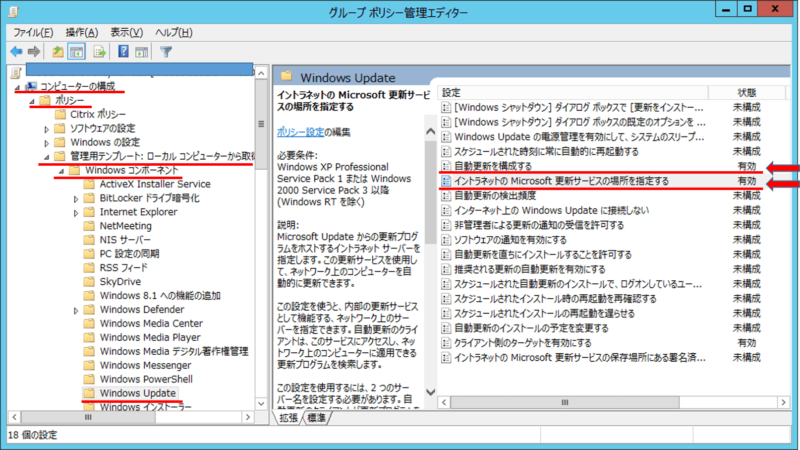
GPO「イントラネットのMicrosoft更新サービスの場所を指定する」の設定
さて設定をしていきます。
「イントラネットのMicrosoft更新サービスの場所を指定する」を有効にして、WSUSのアドレスを指定してください。2か所ありますが、両方同じでかまいません。
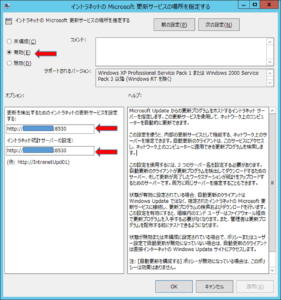
指定ポートについて
HTTPの場合 8530
HTTPSの場合 8531
とそれぞれ指定してください
詳細はMS公式サイトで確認してください
GPO「自動更新を構成する」の設定
続いて「自動更新を構成する」を有効にしてください。
また、「自動更新の構成」が4種類ありますので選択してください。下図のサンプルは4番です。インストールする時間を指定できるのでPC利用頻度が少ないお昼に指定をしています。
2 = 更新プログラムをダウンロードする前、およびインストールする前に通知する
3 = (既定の設定) 更新プログラムを自動的にダウンロードし、インストールの準備ができたら通知する
4 = 更新プログラムを自動的にダウンロードし、以下に指定されたスケジュールでインストールする
5 = ローカルの管理者が構成モードを選択し、自動更新による更新の通知とインストールを実行できるようにする
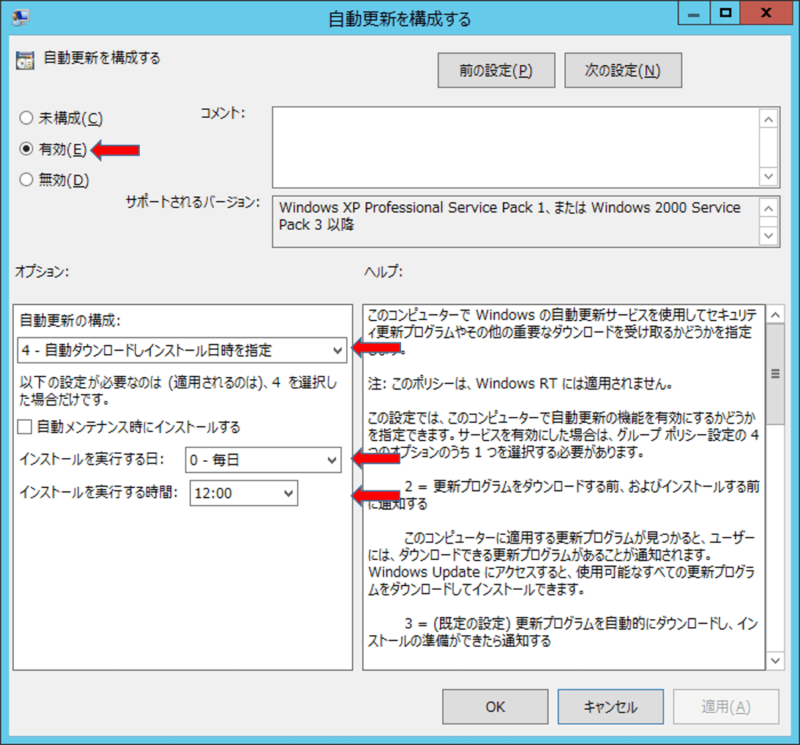
クライアント端末がドメイン参加していない場合
クライアントがドメイン参加していない場合は上記で説明したADによるGPOの配布ができません。
そのため、端末毎のローカルグループポリシーに上記で説明した同様の設定を入れる必要があります。大変なので特段の理由が無い限りドメイン参加を推奨します。
ローカルグループポリシーの開き方
「Winキー」 + 「Rキー」 を同時タイプ
「gpedit.msc」と入力してOK
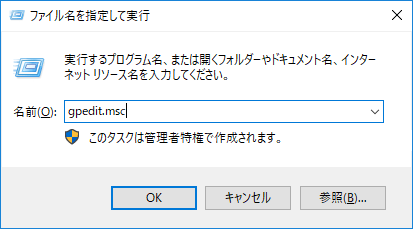
ローカル グループポリシーエディターが立ち上がる
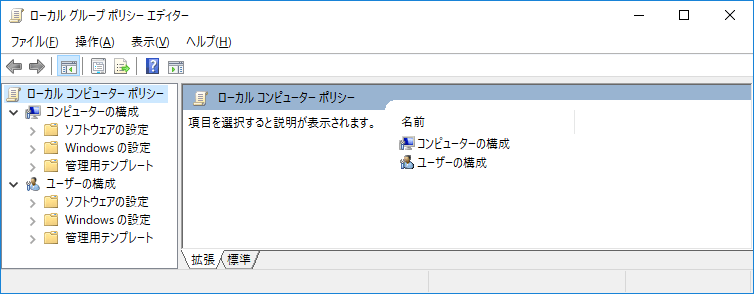
後はActive Directoryで行う設定と同じです。
その他知っておきたいWSUSの知識
WSUSは分かりにくいサーバです。ただ、システム運用をしていく上では知識として理解する必要があります。以下のリンクにWSUS関連の記事を可能な限り噛み砕いて説明していますのでご参考にしてください。

コメント